Riot Games разработала тактическую игру Valorant 5 на 5, которая представляет собой игру FPS. С более чем 13 раундами для защиты или нападения с помощью оружия и способностей, вы получаете одну жизнь за каждый раунд. Но после недавнего обновления 5.12 многие геймеры сообщили об ошибке Valorant VAN9003, за которой последовали другой ошибкой, которая гласит: «Эта сборка Vanguard не соответствует текущей системе настройки".
Далее следует инструкция «Дополнительную информацию см. в Центре уведомлений Vanguard в трее».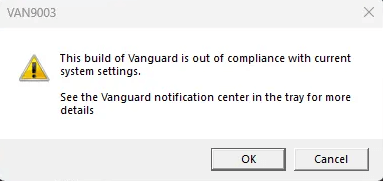
Кроме того, различные пользователи сообщали об аналогичной ошибке, отображающей VAN9003 «Ошибка начальной аттестации. Требование безопасной загрузки не выполнено». Однако, если у вас также есть аналогичная проблема с Valorant, это руководство по устранению неполадок для вас.
Прочитайте следующие простые, но эффективные шаги, чтобы исправить ошибку Valorant VAN9003 на ваших устройствах Windows. Но прежде чем мы перейдем к решению, важно понять проблему, которая может привести к отображению ошибки VAN9003.
Что означает ошибка Valorant VAN9003?
Ошибка может возникнуть, если на вашем устройстве не включена безопасная загрузка. Надежные функции Windows, такие как безопасная загрузка, доверенный платформенный модуль и т. д., помогают вашей системе безопасно загружать приложения или программы. И, следовательно, Vanguard также требует этих двух программ, то есть Trusted Platform Module и Secure boot, чтобы гарантировать, что система находится в безопасном состоянии.
Теперь проверьте, установлен ли для режима BIOS режим UEFI. Кроме того, состояние безопасной загрузки включено. Если эти параметры не совпадают, выполните следующие действия, чтобы включить состояние безопасной загрузки на вашем ПК.
Шаги, чтобы быстро исправить ошибку Valorant VAN9003
Примените следующие исправления, чтобы устранить ошибку VAN9003 на вашем устройстве.
Исправление 1: включить безопасную загрузку
Примените указанные ниже шаги, чтобы исправить ошибку VAN9003 на вашем устройстве, включив безопасную загрузку на вашем ПК.
Шаг 1: Перезагрузите компьютер и нажмите клавишу F2, чтобы войти в режим BIOS.
Шаг 2: Если вы используете
-
Inspiron, Vostro, Alienware: Нажмите «Безопасная загрузка», а затем измените «Безопасная загрузка» на «Включить». Для сохранения нажмите клавишу F10 и выйдите.
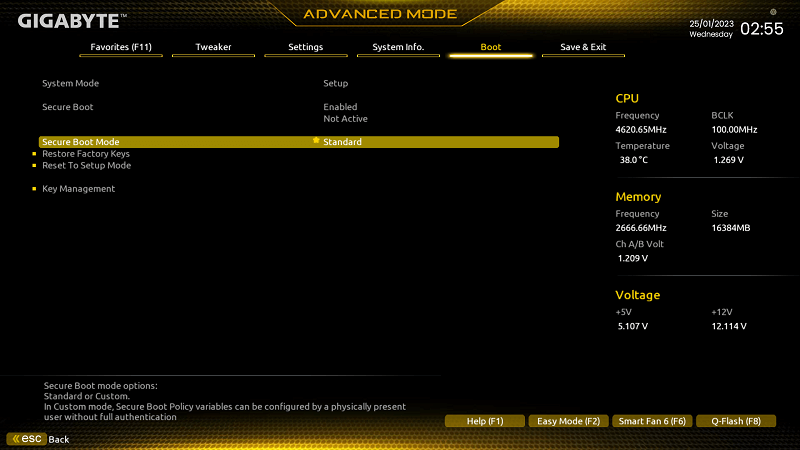
-
OptiPlex, Wyse, XPS и Precision: Откройте «Безопасная загрузка» и нажмите «Включить безопасную загрузку». Теперь проверьте, включена ли безопасная загрузка. Нажмите «Применить», «Выход», а затем «Сохранить».
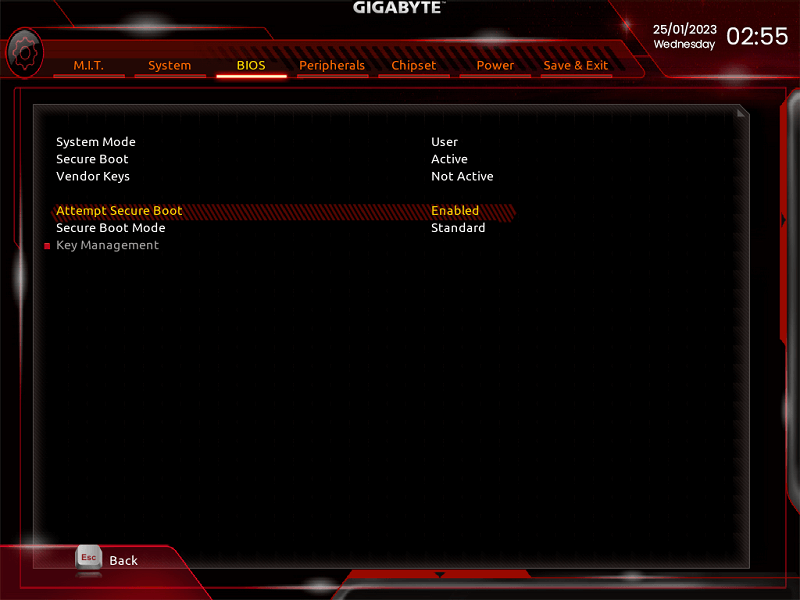
После того, как эти настройки будут применены и сохранены, подождите, пока ваш компьютер перезагрузится. Если ошибка Valorant VAN9003 не устранена, перейдите к следующему исправлению, чтобы решить проблему.
Читайте также: Valorant не запускается на ПК Ошибка
Исправление 2: включить доверенный платформенный модуль
Чтобы исправить ошибку Valorant, вы должны проверить, включен ли TPM. Вот как это проверить.
Нажмите клавиши Windows и R вместе, чтобы открыть диалоговое окно «Выполнить». Входить tpm.msc и нажмите «ОК». Если версия TPM ниже 2.0, ваша система запросит обновление. Для этого вам необходимо включить TPM из вашего BIOS, выполнив перечисленные ниже шаги.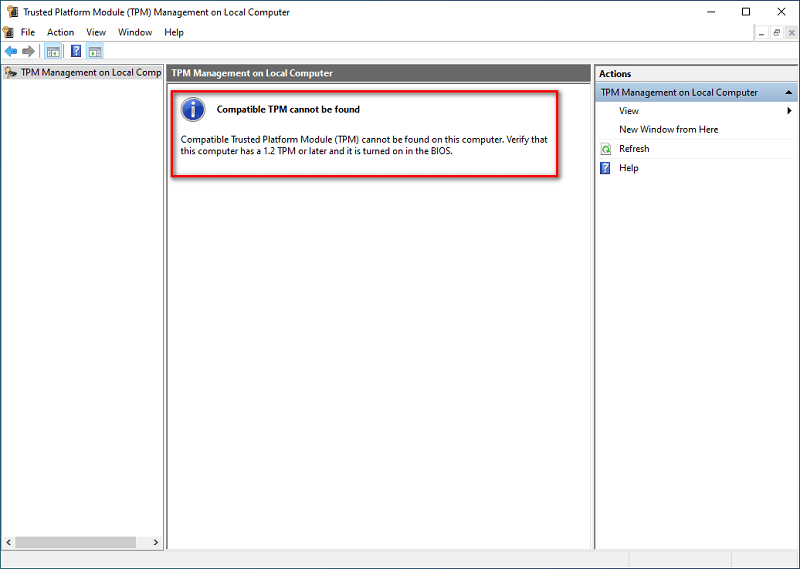
Шаг 1: Перезагрузите устройство с Windows 11 и откройте BIOS с помощью клавиши F10, F11, F12 или Delete (в зависимости от производителя вашей материнской платы).
Шаг 2: В расширенном режиме BIOS перейдите к состоянию TPM или PTT, fTPM с помощью клавиш со стрелками.
Шаг 3: Нажмите на опцию «Включить» и нажмите клавишу «Ввод» на клавиатуре.
Шаг 4: Сохраните изменения, а затем выйдите из режима BIOS. Перезагрузите компьютер, чтобы проверить, исправлена ли ошибка игры.
Запустите игру Valorant, чтобы проверить, устранена ли ошибка VAN9003.
Читайте также: Как исправить ошибку Valorant «Сбой графического драйвера»
Исправление 3: обновить Windows
Другой возможной причиной ошибки VAN9003 Volarant является устаревшая версия Windows. Многие существующие программные или аппаратные устройства могут иметь проблемы совместимости с версией Windows. И для решения этой проблемы Microsoft выпускает регулярные обновления для Windows. Обновления Windows не только исправляют ошибки, но и повышают общую производительность вашего ПК.
Поэтому, чтобы устранить ошибку Van9003 Valorant Windows 11, вот как вы можете загрузить последнее обновление Windows.
Шаг 1: В строке поиска введите Настройки. Нажмите на значок приложения «Настройки» и «Открыть».
Шаг 2: Теперь выберите Центр обновления Windows вкладку и нажмите кнопку Проверить наличие обновлений кнопка.
Дождитесь завершения загрузки и перезагрузите компьютер, чтобы применить обновления.
Теперь проверьте, исправлена ли ошибка VaAN9003 Valorant в Windows 11 с помощью обновления Windows.
Закрытие линий:
Мы надеемся, что в приведенной выше статье вы исправили ошибку Valorant VAN9003. В большинстве случаев проблема решается включением режима безопасной загрузки. Однако, если у вас все еще есть какие-либо проблемы, оставьте их в разделе комментариев ниже. Мы постараемся сделать все возможное, чтобы решить проблему с соответствующим решением.
Кроме того, если вы нашли это руководство полезным, не забудьте подписаться на наш блог, чтобы получать более информативные руководства по устранению неполадок и технические обновления.